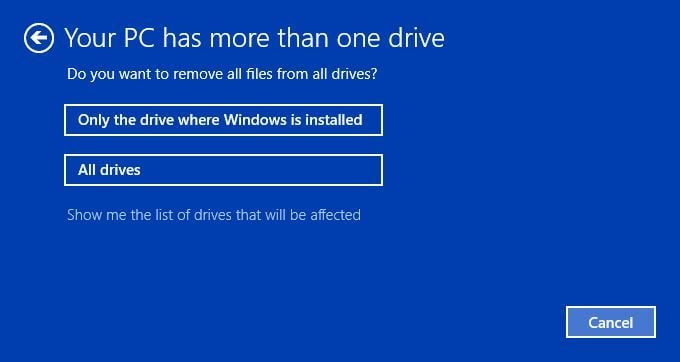Alasan Dibalik Windows 10 Terjebak di Layar Selamat Datang?
Ada beberapa faktor yang menyebabkan masalah ini – pembaruan windows yang salah, masalah perangkat keras, virus, fitur pengaktifan cepat, dll. Terkadang hal itu terjadi secara tiba-tiba. Apa pun faktor di balik masalah ini, ada solusi untuk memperbaiki masalah ini. Anda tidak perlu panik karena pada artikel kali ini kami akan membahas berbagai cara untuk memperbaiki masalah Windows Welcome Screen Stuck .
Perbaiki Windows 10 Terjebak di Layar Selamat Datang
Metode 1: Putuskan sambungan Internet
Terkadang proses Windows Loading macet karena mencoba terhubung ke Internet. Dalam kasus seperti itu, Anda harus mencoba mematikan sementara modem atau perute untuk mengatasi masalah ini. Jika masalah tidak teratasi maka Anda dapat menghidupkan kembali router atau modem Anda dan melanjutkan dengan metode selanjutnya.
Metode 2: Putuskan sambungan perangkat USB
Banyak pengguna melaporkan bahwa perangkat USB menyebabkan Windows 10 macet di layar selamat datang . Oleh karena itu, Anda dapat mencoba melepaskan semua perangkat USB seperti Mouse, Keyboard, Printer, dll. Sekarang boot sistem Anda dan periksa apakah masalahnya sudah teratasi atau belum.
Metode 3: Periksa Perangkat Keras
Bagaimana jika ada masalah pada sistem motherboard, RAM atau perangkat keras lainnya? Ya, salah satu faktor kemungkinan masalah ini adalah masalah perangkat keras. Oleh karena itu, Anda dapat mencoba memeriksa apakah semua perangkat keras telah dikonfigurasi & berfungsi dengan baik atau tidak . Jika Anda merasa nyaman membuka perangkat Anda, maka Anda dapat membawa sistem Anda ke pusat layanan atau menghubungi petugas perbaikan di rumah Anda.
Metode 4: Lakukan Perbaikan Sistem Otomatis
Menjalankan Perbaikan Otomatis pada Windows 10 telah memecahkan masalah Windows Welcome Screen Stuck bagi banyak pengguna. Tetapi sebelum Anda dapat menjalankan Perbaikan otomatis, Anda harus mengakses Opsi Pemulihan Lanjutan di perangkat Anda.
1.Dari layar login tekan Shift & pilih Restart. Ini akan langsung membawa Anda ke Opsi Pemulihan Lanjutan.
Catatan: Ada cara lain untuk mengakses Opsi Pemulihan Lanjutan yang telah kami bahas di sini.
2.Dari layar Choose an options, klik Troubleshoot .
3.Pada layar Troubleshoot, klik opsi Advanced .
4.Pada layar Advanced options, klik Automatic Repair atau Startup Repair .
5.Tunggu hingga Perbaikan Otomatis/Startup Windows selesai.
6.Restart dan Anda telah berhasil Memperbaiki masalah Windows 10 Stuck on Welcome Screen, jika tidak, lanjutkan.
Baca juga Cara memperbaiki Perbaikan Otomatis tidak dapat memperbaiki PC Anda.
Metode 5: Nonaktifkan layanan Pengelola Kredensial dalam mode Aman
Kadang-kadang layanan korup Manajer Kredensial mengganggu pemuatan Windows 10 dan menyebabkan masalah Windows macet di layar Selamat Datang. Dan menonaktifkan layanan Pengelola Kredensial tampaknya memperbaiki masalah sekali & untuk selamanya. Tetapi untuk melakukan ini, Anda harus mem-boot PC Anda ke Safe Mode.
Setelah Anda memulai PC ke Safe Mode, ikuti langkah-langkah di bawah ini untuk menonaktifkan layanan Credential Manager:
- Tekan Tombol Windows + R dan ketik services.msc. Tekan Enter atau klik OK.

- Temukan layanan Manajer Kredensial di jendela Layanan dan klik kanan padanya & pilih Properti.

- Sekarang dari drop-down Startup type pilih Disabled.

4.Klik Terapkan diikuti oleh OK untuk menyimpan perubahan.
5.Reboot PC Anda dan periksa apakah masalahnya sudah teratasi.
Metode 6: Nonaktifkan Fast Startup
Startup cepat menggabungkan fitur Cold atau full shutdown dan Hibernates . Ketika Anda mematikan PC Anda dengan mengaktifkan fitur startup cepat, itu menutup semua program dan aplikasi yang berjalan di PC Anda dan juga mengeluarkan semua pengguna. Ini bertindak sebagai Windows yang baru di-boot. Tetapi kernel Windows dimuat dan sesi sistem sedang berjalan yang mengingatkan driver perangkat untuk mempersiapkan hibernasi yaitu menyimpan semua aplikasi dan program yang sedang berjalan di PC Anda sebelum menutupnya.
Jadi sekarang Anda tahu bahwa Fast Startup adalah fitur penting Windows karena menyimpan data saat Anda mematikan PC dan memulai Windows lebih cepat. Tapi ini juga bisa menjadi salah satu alasan mengapa PC Anda macet di layar Selamat Datang. Banyak pengguna melaporkan bahwa menonaktifkan fitur Fast Startup telah menyelesaikan masalah mereka.
Metode 7: Jalankan Pemeriksaan Sistem menggunakan Command Prompt
Anda mungkin menghadapi Windows 10 yang macet di layar selamat datang karena file atau folder yang rusak di PC Anda. Oleh karena itu, menja
lankan pemeriksaan sistem akan membantu Anda mengidentifikasi akar penyebab masalah dan akan memperbaiki masalah tersebut.
1.Masukkan media instalasi Windows atau Recovery Drive/System Repair Disc kemudian pilih preferensi bahasa Anda dan klik Next.
2.Klik Perbaiki komputer Anda di bagian bawah.
3.Sekarang pilih Troubleshoot dan kemudian Advanced Options.
4.Pilih Command Prompt (Dengan jaringan) dari daftar opsi.
5.Masukkan perintah berikut di Command Prompt dan tekan Enter setelah masing-masing:
Catatan: Penting untuk dicatat bahwa ini mungkin merupakan tugas yang memakan waktu sehingga Anda harus bersabar. Tunggu sampai perintah dijalankan.
sfc /scannow chkdsk c: /f /r bootrec /fixmbr bootrec /fixboot bootrec /scanos bootrec /rebuildbcd


- Setelah perintah dijalankan, keluar dari command prompt dan reboot PC Anda.
Metode 8: Pemulihan Sistem
Ini adalah salah satu fitur bermanfaat yang memungkinkan Anda memulihkan PC ke konfigurasi kerja sebelumnya.
1.Buka Opsi Pemulihan Lanjut menggunakan salah satu metode yang tercantum di sini atau masukkan ke dalam media instalasi Windows atau Drive Pemulihan/Disk Perbaikan Sistem kemudian pilih preferensi bahasa Anda dan klik Berikutnya.
2.Klik Perbaiki komputer Anda di bagian bawah.
3.Sekarang pilih Troubleshoot dan kemudian Advanced Options.
4.Terakhir, klik “ System Restore “.
5.Klik Berikutnya dan pilih titik pemulihan, lalu ikuti petunjuk di layar untuk memulihkan perangkat Anda.
- Restart PC Anda dan langkah ini mungkin telah Memperbaiki masalah Windows 10 Stuck on Welcome Screen.
Metode 9: Copot Pembaruan yang Baru Dipasang
Untuk menghapus instalan program yang baru diinstal, pertama-tama Anda harus masuk ke Safe Mode dan kemudian ikuti langkah-langkah di bawah ini:
1.Buka Panel Kontrol dengan mencarinya menggunakan bilah pencarian.
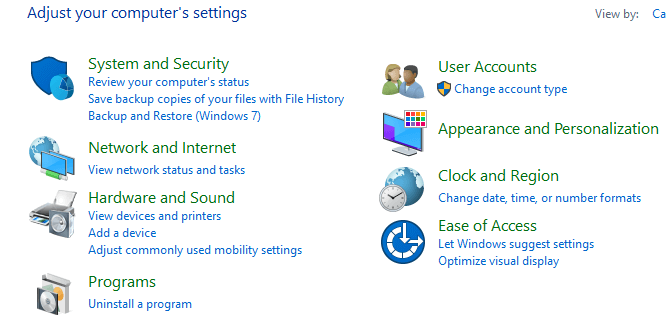
- Sekarang dari jendela Control Panel klik Programs.

- Di bawah Program dan Fitur , klik Lihat Pembaruan yang Diinstal.

- Di sini Anda akan melihat daftar pembaruan Windows yang saat ini diinstal.

- Hapus instalan pembaruan Windows yang baru diinstal yang mungkin menyebabkan masalah dan setelah menghapus pembaruan tersebut, masalah Anda dapat diselesaikan.
Metode 10: Setel ulang Windows 10
Catatan: Jika Anda tidak dapat mengakses PC, hidupkan ulang PC beberapa kali hingga Anda memulai Perbaikan Otomatis. Kemudian navigasikan ke Troubleshoot > Reset this PC > Remove everything.
1.Tekan Tombol Windows + I untuk membuka Pengaturan lalu klik ikon Perbarui & Keamanan.
2.Dari menu sebelah kiri pilih Pemulihan.
- Di bawah Atur ulang PC ini, klik tombol ” Memulai “.
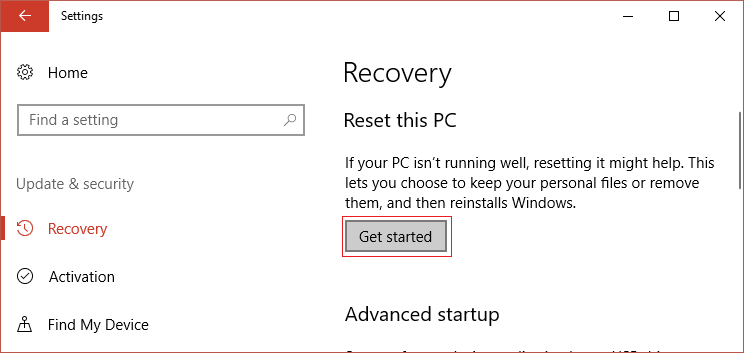
4.Pilih opsi untuk Menyimpan file saya .

- Untuk langkah selanjutnya Anda mungkin diminta untuk memasukkan media instalasi Windows 10, jadi pastikan Anda sudah menyiapkannya.
6.Sekarang, pilih versi Windows Anda dan klik hanya drive tempat Windows diinstal > Hapus saja file saya.
5.Klik tombol Reset.
6.Ikuti petunjuk di layar untuk menyelesaikan pengaturan ulang.
Direkomendasikan:
- Panduan Utama untuk Mengelola Pengaturan Privasi Facebook Anda
- 5 Cara Membuka Editor Kebijakan Grup Lokal di Windows 10
- 3 Cara Melupakan Jaringan Wi-Fi di Windows 10
- Perbaiki Pemeriksaan Ejaan Tidak Berfungsi di Microsoft Word
Mudah-mudahan, dengan menggunakan salah satu metode di atas Anda dapat Memperbaiki masalah Windows 10 Stuck on Welcome Screen . Jika Anda masih memiliki pertanyaan tentang tutorial ini, silakan tanyakan di bagian komentar.